So lösen Sie häufige Probleme mit dem Samsung Galaxy Note 8
Veröffentlicht: 2018-03-11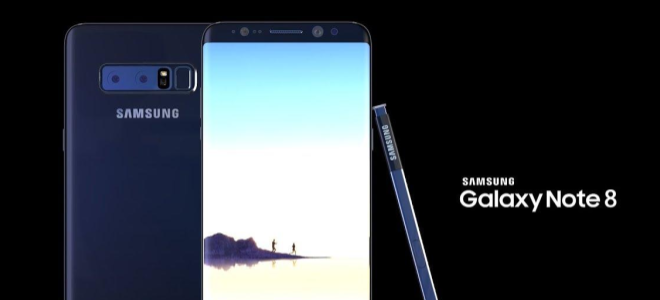
Wenn Sie nach dem besten und effektivsten Weg suchen, um die häufigsten Probleme zu beheben, auf die Sie auf Ihrem Samsung Galaxy Note 8 stoßen, dann sind Sie bei uns genau richtig!
Mit seinem riesigen Bildschirm, erstklassiger Leistung, einem fantastischen S Pen und vielem mehr – es besteht kein Zweifel, dass das Note 8 eines der besten, wenn nicht sogar das beste Smartphone ist, das Samsung bisher vorgestellt hat. Die Funktionen, mit denen das Smartphone in Kombination mit seiner Kamera vollgepackt ist, sind die aktuellsten in ihrem Bereich. Obwohl Note 8 das Ergebnis seines Vorgängers Note 7 nicht aufrechterhalten kann und es wirklich ein großartiges Flaggschiff ist, gibt es einige kleinere Probleme, mit denen die Benutzer konfrontiert sein sollen. Nichtsdestotrotz sind diese Probleme einfach zu beheben und können von einem normalen Benutzer verwaltet werden. Hier ist die Liste der häufigsten Probleme mit dem Samsung Galaxy Note 8 und deren Lösungen.
Die 6 häufigsten Probleme mit dem Galaxy Note 8 und ihre Lösungen
Schnelle Links
- Die 6 häufigsten Probleme mit dem Galaxy Note 8 und ihre Lösungen
- Problem 1: Bluetooth-Probleme
- Lösungen
- Problem 2: Ihr Galaxy Note 8 wird nicht aufgeladen
- Lösungen
- Durchführen eines Hard-Resets
- Problem 3: Anzeigeprobleme von Galaxy Note 8
- Lösung
- Lösung
- Problem 4: Problem mit flackerndem Display des Samsung Galaxy Note 8
- Lösungen
- Problem 5: Samsung Note 8 Akkuprobleme
- Lösungen
- Problem 6: Samsung Galaxy Note 8 lässt sich nicht öffnen
- Lösungen
Problem 1: Bluetooth-Probleme
Die häufigen Berichte, die Benutzer vor dem Bluetooth des Note 8 gemacht haben, sind, dass sie manchmal keine Verbindung zu anderen Geräten herstellen können oder die Verbindung spontan getrennt wird oder dass es Geräte gibt, die das Telefon nicht erkennen kann. Hier sind einige der einfachen Lösungen für Bluetooth-Probleme mit dem Galaxy Note 8.
Lösungen
- Die einfachste Lösung besteht darin, Bluetooth zu trennen, 10 Sekunden zu warten und erneut eine Verbindung herzustellen
- Bei der zweiten Lösung können Sie den Cache von Bluetooth löschen. Gehen Sie zur Einstellungs-App Ihres Note 8 > Anwendungs-Manager > Streichen Sie mit dem Finger nach rechts, um alle Registerkarten anzuzeigen > Nach Bluetooth-App suchen > Drücken Sie, und wählen Sie Stopp erzwingen > Cache löschen > Daten löschen > Tippen Sie auf OK > Beenden und starten Sie Ihr Gerät neu
- Sie können versuchen, Ihre Bluetooth-Geräte von Ihrem Note 8 zu trennen und dann von Anfang an eine Verbindung aufzubauen. Arbeiten Sie jetzt und sehen Sie, ob es für Sie effektiv ist
Note 8 ist ein neues Phablet und Samsung wird bald Updates herausbringen und diese Probleme damit beheben.
Problem 2: Ihr Galaxy Note 8 wird nicht aufgeladen
Hier sind einige Sofortlösungen, wenn Sie mit Ladeproblemen konfrontiert sind.
Lösungen
- Locker verbundene Kabel führen zu Problemen und Ihr Samsung Galaxy Note 8 wird nicht aufgeladen. Überprüfen Sie Ihre Kabel, um festzustellen, ob es lose Verbindungen gibt, und ziehen Sie sie dann so schnell wie möglich fest. Auch gebrochene oder verbeulte Kabel sind eine Ursache dafür, dass Smartphones nicht laden
- Sie sollten auch nach Schmutz und Ablagerungen suchen, die sich am Ende des Anschlusses verfangen haben. Dies könnte neben der Unterbrechung der Stromversorgung Ihres Samsung Galaxy Note 8 auch zu elektrischen Gefahren führen
- Überprüfen Sie, ob Ihr Ladegerät funktioniert, indem Sie ein anderes Smartphone testen, um es mit demselben Ladegerät aufzuladen
- Wenn Sie ein kabelloses Ladegerät für Ihr Smartphone verwenden, sollten Sie versuchen, das Gehäuse Ihres Geräts auszuschließen, wenn Sie es verwenden. Nicht alle Hüllen sind für das Laden mit der Hülle vorgesehen
- Software von Drittanbietern führt normalerweise zu Problemen, einschließlich Ladeproblemen, wenn sie irgendwie fehlerhaft sind. Sie können versuchen, im abgesicherten Modus aufzuladen, um zu überprüfen, ob das Problem durch eine Anwendung eines Drittanbieters verursacht wird. Wenn sich ein Smartphone im abgesicherten Modus befindet, sind alle Apps von Drittanbietern deaktiviert. Versuchen Sie jetzt, Ihr Telefon aufzuladen. Wenn Ihr Samsung Galaxy Note 8 im abgesicherten Modus aufgeladen wird, gibt es eine zweifelhafte Anwendung eines Drittanbieters
- Wenn Sie nicht wissen, welche Software zu dem Problem führen könnte, und sie nicht einzeln deinstallieren möchten, können Sie einfach einen Hard-Reset auf Ihrem Galaxy Note 8 durchführen. Ein Zurücksetzen auf die Werkseinstellungen setzt Ihr Telefon auf seinen ursprünglichen Zustand zurück ursprüngliche Einstellungen. Sie möchten ein Backup erstellen, da alle Ihre persönlichen Daten zusammen mit Ihren Videos, Musik, Apps, Kontakten usw. gelöscht werden sollen
Durchführen eines Hard-Resets
Hier sind die Schritte zum Durchführen eines Hard-Resets, um zu beheben, dass Samsung Note 8 nicht aufgeladen wird:
- Fahren Sie Ihr Samsung Galaxy Note 8 herunter
- Tippen und drücken Sie lange auf die Bixby-Taste und die Lauter-Taste und halten Sie jetzt auch gleichzeitig die Ein- / Aus-Taste gedrückt
- Entfernen Sie die Sperre von allen Schaltflächen, wenn das Android-Logo auf Ihrem Bildschirm angezeigt wird. Auf dem Bildschirm wird „Installing System Update“ angezeigt. Es dauert etwa eine Minute, bis das Wiederherstellungsmenü erscheint
- Greifen Sie mit der Leiser-Taste auf das Menü zu und markieren Sie Daten löschen oder den Werksreset und verwenden Sie die Ein- / Aus-Taste, um es auszuwählen
- Verwenden Sie die Lautstärketaste erneut und markieren Sie Ja und dann die Ein- / Aus-Taste, um sie auszuwählen
- Sobald die Prozesse abgeschlossen sind, verwenden Sie die Ein- / Aus-Taste und wählen Sie dann System jetzt neu starten
- Ihr Galaxy Note 8 wird neu gestartet und alle Anwendungen von Drittanbietern werden gelöscht. Jetzt können Sie Ihr Note 8 aufladen! Seien Sie sehr gespannt auf die Anwendungen und das Verhalten Ihres Smartphones, wenn Sie Apps erneut herunterladen
Problem 3: Anzeigeprobleme von Galaxy Note 8
Es gibt zwei Probleme, über die Benutzer jammern. Das erste Displayproblem des Samsung Galaxy Note 8 ist seine Auflösung. Die Quad-HD-Auflösung von 2960 x 1440 lässt es wunderbar aussehen. Aber wenn Sie es frisch aus der Verpackung erhalten, hat Samsung es auf eine Auflösung von 1080 Pixel eingestellt, was für die Akkulaufzeit ziemlich gut ist. Dies kann natürlich zurückgeschaltet werden und Sie können ein besseres Auflösungserlebnis auf Ihrem Galaxy Note 8 genießen.

Lösung
- Gehen Sie zur Einstellungen-App > Anzeige > Bildschirmauflösung, es gibt drei Optionen, die Sie HD + 1480 × 720, FHD + 2220 × 1080 oder WQHD 2960 × 1440 erhalten sollen. Wählen Sie für die beste Auflösung die letzte aus und drücken Sie dann Anwenden
Das zweite Anzeigeproblem des Samsung Galaxy Note 8, über das Benutzer sprechen, ist ein rosaroter Farbton, der auf dem Bildschirm zu sehen ist. Das liegt an der Farbkalibrierung. Sie können den Bildschirmmodus anpassen, um zu überprüfen, ob Sie sich in anderen Modi wohlfühlen. Hier sind die Schritte zum Ändern des Bildschirmmodus:
Lösung
- Gehen Sie zu Einstellungen App > Anzeige > Bildschirmmodus, es gibt vier Optionen, aus denen Sie auswählen können – Adaptive Anzeige, AMOLED-Foto, AMOLED-Kino und Basic. Abgesehen davon haben Sie die Möglichkeit, die Farbbalanceskala zu verwenden, um die Anzeigefarben, den Farbton und den Weißabgleich so anzupassen, wie es Ihren Augen am besten entspricht. Es gibt die erweiterte Schaltfläche für mehr Kontrolle über jede Farbe im RGB-Spektrum, die Sie Ihren Anforderungen entsprechend anpassen können.
Problem 4: Problem mit flackerndem Display des Samsung Galaxy Note 8
Da es Behauptungen zu diesem Problem gibt, lassen Sie uns einen Blick darauf werfen, was die beste Lösung in einer Situation sein könnte, wenn Sie Probleme mit dem flackernden Display des Samsung Galaxy Note 8 haben.
Lösungen
Starten Sie Ihr Galaxy Note 8 im abgesicherten Modus neu, um zu prüfen, ob es eine fehlerhafte Anwendung gibt, die zu diesem Problem führt
Löschen Sie die Cache-Partition Ihres Galaxy Note 8, um zu überprüfen, ob das Problem behoben wurde
Ein Zurücksetzen auf die Werkseinstellungen ist eine letzte Option für Sie, um dieses Problem zu beheben
Problem 5: Samsung Note 8 Akkuprobleme
Das Samsung Galaxy Note 8 ist zwar ein großes Telefon mit hoher Auflösung, aber Samsung hat auch einen leistungsstarken 3300-mAh-Akku eingebaut, um den Betrieb Ihres Smartphones zu unterstützen. Sie besitzen auch die Schnellladefunktion zum schnellen Nachfüllen von Energie. Ganze 9 Stunden oder etwas mehr sollte dein Smartphone beim Surfen, Anschauen von HD-Videos, Telefonieren oder SMS sicher durchhalten, wenn es voll aufgeladen ist. Es gibt einige Besitzer, die über eine schnelle Batterieentleerung in ihrem Samsung Galaxy Note 8 gejammert haben. Wenn dieses Problem auch bei Ihnen auftritt, finden Sie hier einige einfache Lösungen für Batterieprobleme von Samsung Note 8.
Lösungen
- Anwendungen von Drittanbietern könnten die Hauptgründe für Probleme auf Ihrem Samsung Galaxy Note 8 sein. Sie sollten die Akkuverbrauchstabelle untersuchen, um zu überprüfen, ob eine der Anwendungen das Ergebnis der schnellen Entladung des Akkus auf Ihrem Smartphone ist
- Gehen Sie zur App „Einstellungen“ > „Gerätewartung“ > „Batterie“ > „Überprüfung der Batterienutzung“, um das Diagramm anzuzeigen, und überprüfen Sie, ob eine Software auf ungewöhnliche Weise Energie verbraucht. Aktualisieren oder deinstallieren Sie diese Anwendung
- Das Always-On-Display hat einen großen Einfluss auf den Akku, daher sollten Sie es deaktivieren. Gehen Sie zu Einstellungen> Anzeige> scrollen Sie nach unten und deaktivieren Sie dann die Always-On-Anzeige
- Eine weitere Alternative, um etwas Akku zu sparen, besteht darin, die Schlafzeit und die Bildschirmhelligkeit einzustellen. Die automatische Helligkeitsfunktion ist möglicherweise nicht immer wirksam. Öffnen Sie sie daher am besten manuell, um sie zu deaktivieren, oder führen Sie sie entsprechend Ihrer Umgebung aus. Gehen Sie zur App Einstellungen > Anzeige > Helligkeit und verringern Sie die Helligkeitsskala
- Samsung bietet auch eine Bildschirm-Timeout-Funktion. Wir empfehlen Ihnen, die 30-Sekunden-Option zu wählen
- Die meisten von uns verwenden im Alltag nur etwa 12-15 Anwendungen, aber wir haben viel mehr installiert. Sie sind verfügbar, aber was Sie nicht wissen, ist, dass diese Anwendungen die Akkulaufzeit Ihres Galaxy Note 8 beeinträchtigen können. Deinstallieren Sie diejenigen, die Sie nicht verwenden, und Sie werden eine enorme Veränderung Ihrer Akkulaufzeit sowie der sehen Leistung Ihres Galaxy Note 8
- Aktualisierte Anwendungen sind großartig für Ihr Smartphone, aber die automatische Aktualisierung könnte ein Problem darstellen. Gehen Sie zum Play Store > Einstellungen > Apps automatisch aktualisieren > Wählen Sie Apps nicht automatisch aktualisieren. Sie sollten auch zu Galaxy Apps > Menü > Einstellungen > Apps automatisch aktualisieren > Ausschalten gehen. Denken Sie daran, die Benachrichtigungen in beiden Fällen für Updates zu aktivieren, damit Ihr System Sie darauf hinweisen kann, dass eine Benachrichtigung aussteht, damit Sie diese bestimmte Software aktualisieren können, wann immer Sie möchten
Problem 6: Samsung Galaxy Note 8 lässt sich nicht öffnen
Es könnte ein Problem mit Samsung Galaxy Note 8 aufgetreten sein, das sich nicht öffnen oder einschalten lässt. Hier ist, was Sie tun können, um es zu beheben.
Lösungen
- Es könnte wahrscheinlich auf ein Problem mit einer entladenen Batterie zurückzuführen sein. Synchronisieren Sie Ihr Smartphone mit dem Ladegerät und warten Sie 5 Minuten, bevor Sie versuchen, es zu aktivieren
- Ein Systemabsturz könnte der Grund für dieses Problem sein. Sie können versuchen, einen erzwungenen Neustart Ihres angeschlossenen Ladegeräts durchzuführen. Halten Sie die Einschalt- und die Lautstärketaste gleichzeitig etwa fünf bis sieben Sekunden lang gedrückt. Ihr Galaxy Note 8 wird erneut geöffnet, aber wenn dies nicht der Fall ist, müssen Sie es im abgesicherten Modus neu starten, um nach fehlerhaften Apps zu suchen. Deinstallieren Sie dann jeden von ihnen einzeln
- Wenn alles andere fehlschlägt, führen Sie auf Ihrem Note 8 einen Factory Reset durch, und es sollte behoben sein
